Bagaimana cara memasukkan lokasi file Excel saat ini di sel Excel?
Ketika kita perlu memasukkan lokasi file Excel saat ini ke dalam sel, kebanyakan dari kita akan mencari jalur file dan memasukkan lokasinya ke manual sel yang merepotkan. Artikel ini akan memperkenalkan Anda tiga metode untuk menampilkan atau menyisipkan lokasi buku kerja Excel saat ini atau jalur file dengan cepat ke dalam sel di Excel.
- Masukkan lokasi file Excel saat ini dengan perintah Lokasi Dokumen
- Sisipkan lokasi file Excel saat ini dalam sel dengan rumus
- Masukkan lokasi file Excel Saat Ini di sel dengan Kutools for Excel
 Masukkan lokasi file Excel saat ini dengan perintah Lokasi Dokumen
Masukkan lokasi file Excel saat ini dengan perintah Lokasi Dokumen
Di Excel, kita dapat menampilkan path lengkap file Excel saat ini dengan menggunakan perintah Lokasi Dokumen. Namun, perintah ini tidak ada di Ribbon. Kita dapat menambahkan perintah ini ke Quick Access Toolbar dengan langkah-langkah berikut:
- Langkah 1: Klik File >> pilihan di Excel 2010/2013, atau Tombol kantor >> Opsi Excel di Excel 2007;
- Langkah 2: Di kotak dialog Opsi Excel, klik Quick Access Toolbar tombol. Lihat tangkapan layar.
- Langkah 3: Di daftar tarik-turun Pilih perintah dari bagian, pilih Semua Perintah;
- Langkah 4: Temukan Lokasi Dokumen item dan pilih;
- Langkah 5: Klik Add tombol;
- Langkah 6: Klik OK .

Kemudian perintah Lokasi Dokumen ditambahkan ke Bilah Alat Akses Cepat. Lihat tangkapan layar.
Ini menampilkan jalur penyimpanan buku kerja saat ini di kotak Lokasi Dokumen. Kami dapat menyalin jalur dan menempelkannya di sel mana pun.
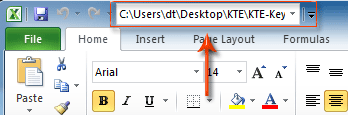
 Sisipkan lokasi file Excel saat ini dalam sel dengan rumus
Sisipkan lokasi file Excel saat ini dalam sel dengan rumus
Jika Anda sudah terbiasa dengan rumus Excel, Anda bisa mendapatkan lokasi file Excel saat ini dalam sel secara langsung dengan memasukkan rumus = KIRI (SEL ("nama file"), TEMUKAN ("[", SEL ("nama file"), 1) -1). Lihat tangkapan layar:

 Masukkan lokasi file Excel Saat Ini di sel dengan Kutools for Excel
Masukkan lokasi file Excel Saat Ini di sel dengan Kutools for Excel
Kutools untuk Excel Salin Jalur Lengkap alat dapat dengan mudah menyalin jalur lengkap buku kerja saat ini hanya dengan satu klik. Jalur yang diatasi disimpan di clipboard, dan Anda dapat menempelkannya di mana saja.
Kutools untuk Excel: dengan lebih dari 300 add-in Excel yang praktis, gratis untuk dicoba tanpa batasan dalam 30 hari. Dapatkan Sekarang
Langkah 1: Klik Kutools > Alat Buku Kerja > Salin Jalur Lengkap. Lihat tangkapan layar.

Langkah 2: Tempel jalur yang disalin di sel mana pun.
Untuk informasi lebih detail tentang Salin Jalur Lengkap, silahkan pergi ke Salin Jalur Lengkap.
Artikel relatif:
Buka Otomatis Buku Kerja Itu Lain Waktu
Alat Produktivitas Kantor Terbaik
Tingkatkan Keterampilan Excel Anda dengan Kutools for Excel, dan Rasakan Efisiensi yang Belum Pernah Ada Sebelumnya. Kutools for Excel Menawarkan Lebih dari 300 Fitur Lanjutan untuk Meningkatkan Produktivitas dan Menghemat Waktu. Klik Di Sini untuk Mendapatkan Fitur yang Paling Anda Butuhkan...

Tab Office Membawa antarmuka Tab ke Office, dan Membuat Pekerjaan Anda Jauh Lebih Mudah
- Aktifkan pengeditan dan pembacaan tab di Word, Excel, PowerPoint, Publisher, Access, Visio, dan Project.
- Buka dan buat banyak dokumen di tab baru di jendela yang sama, bukan di jendela baru.
- Meningkatkan produktivitas Anda sebesar 50%, dan mengurangi ratusan klik mouse untuk Anda setiap hari!

